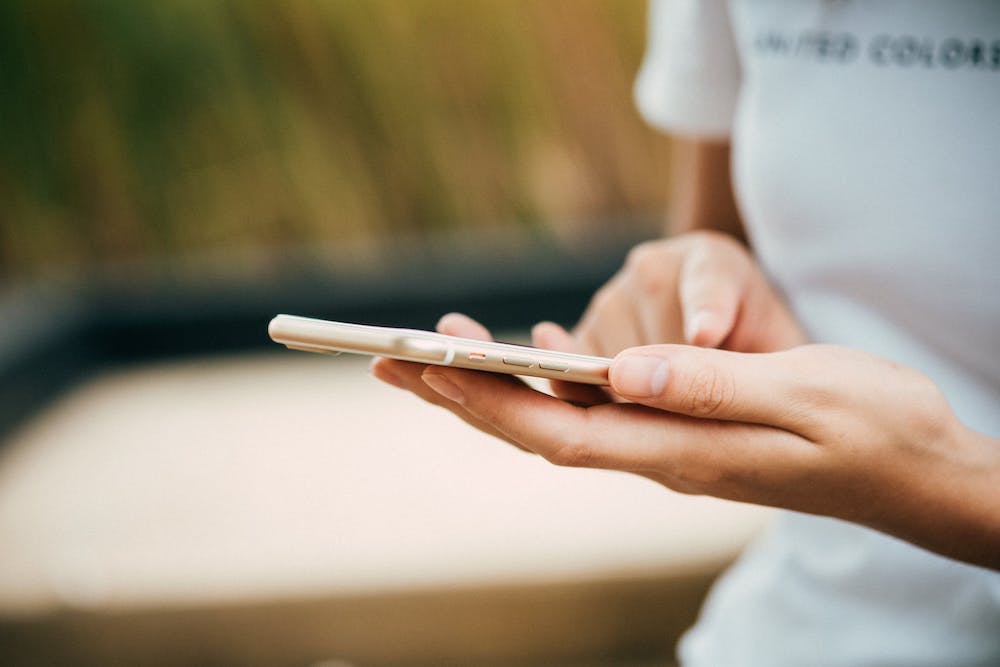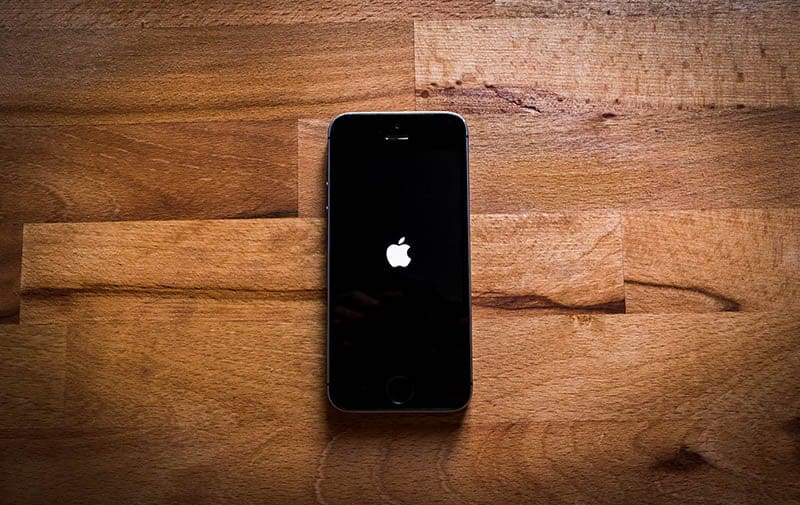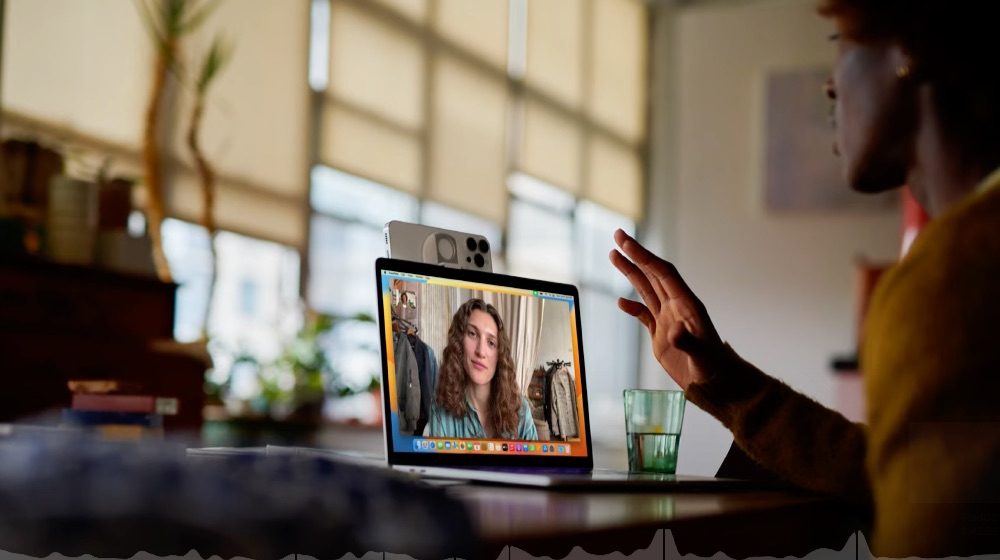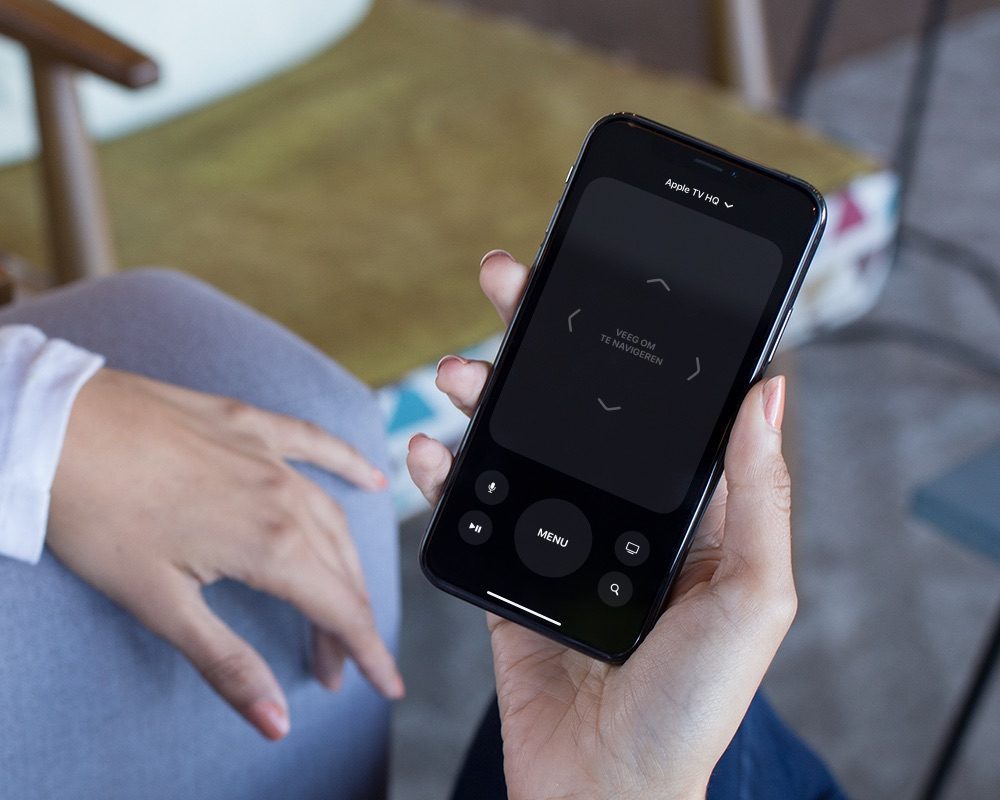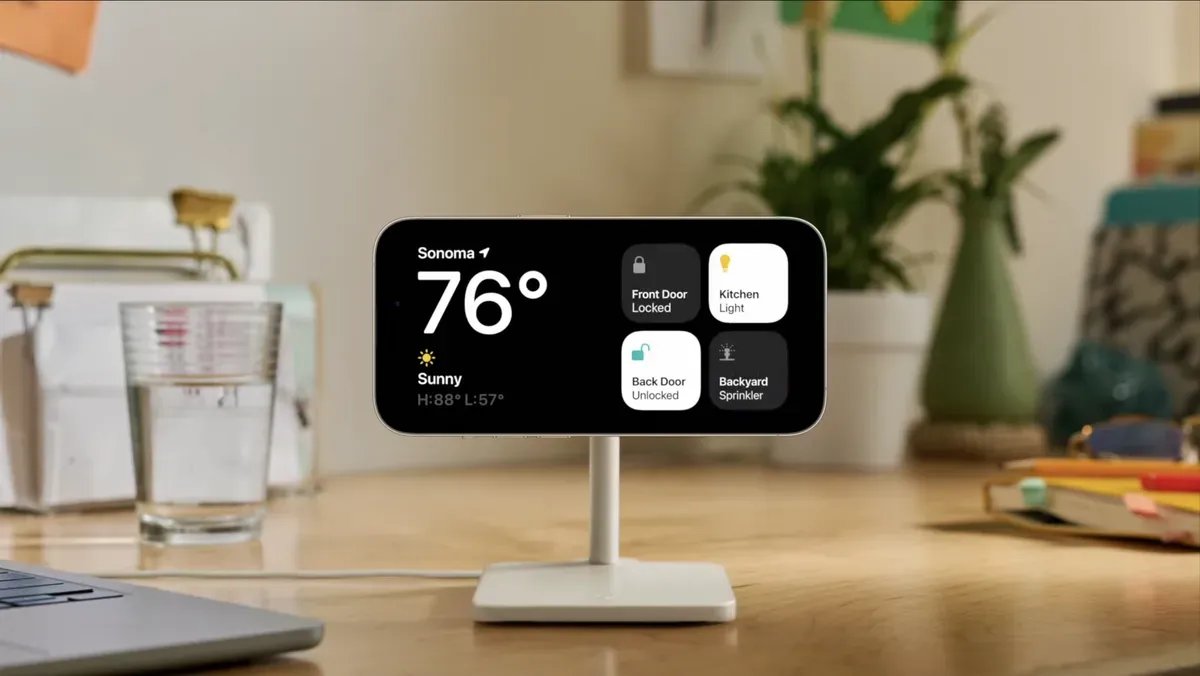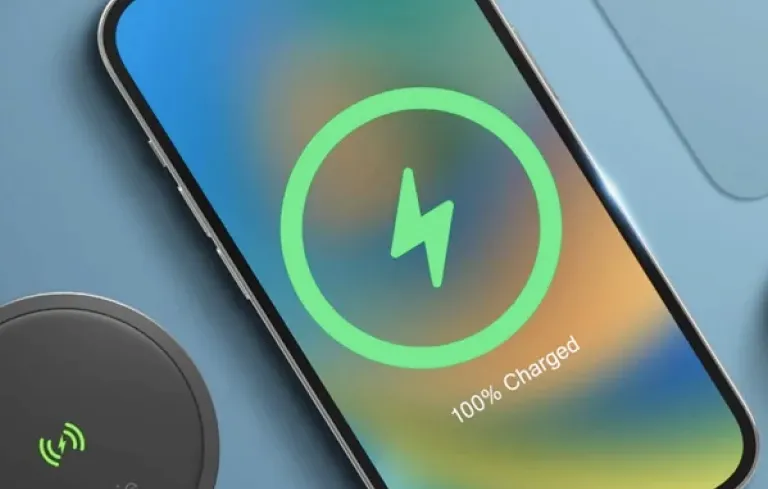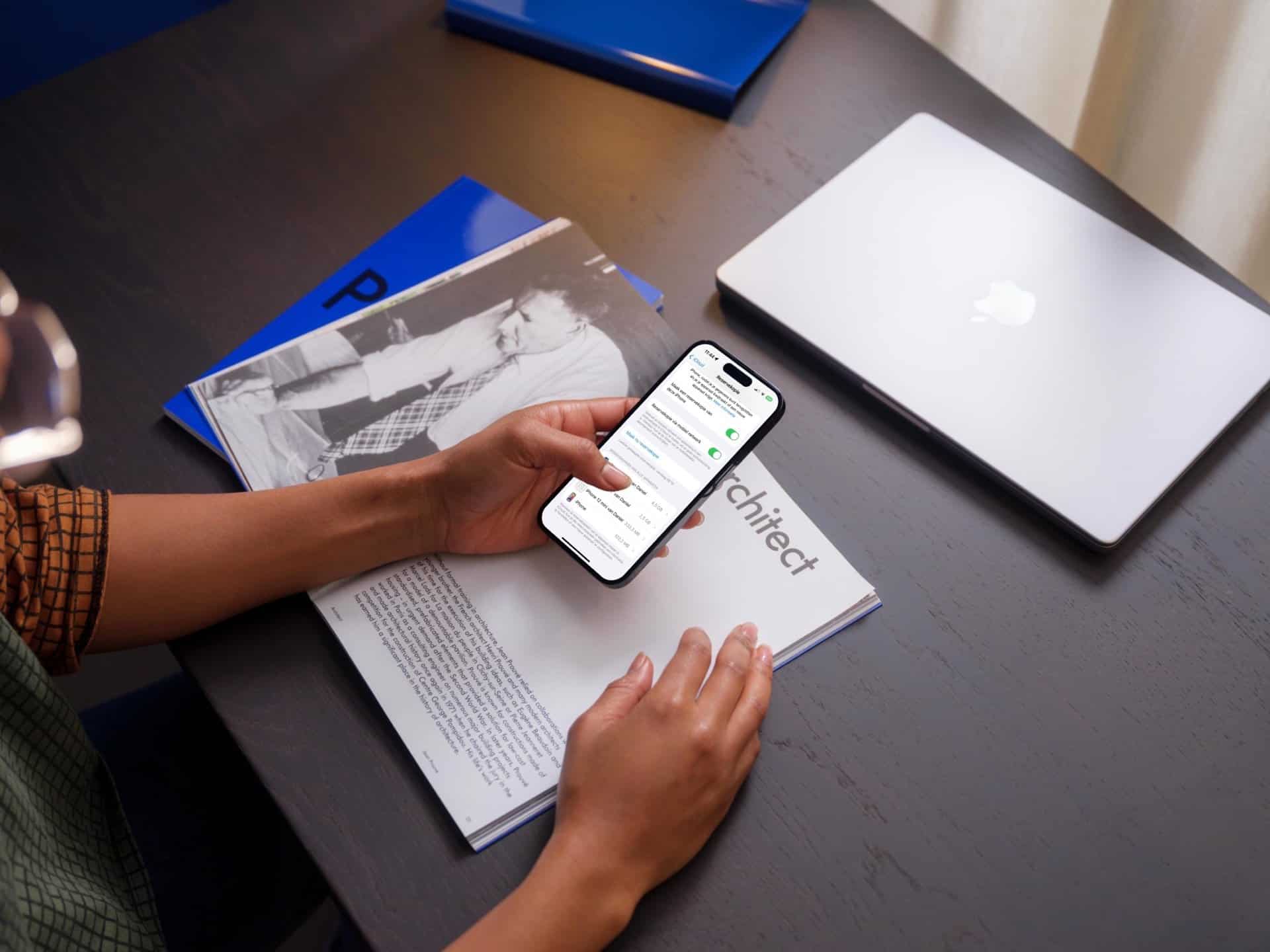Als je gebruikte iPhone er verder nog helemaal prima uitziet en je nog geen afscheid wilt nemen, is het zonde om ‘m te laten stoffen in een kastje. Er zijn een hoop dingen die je met je oude iPhone kunt doen. Maak er een babyfoon van, ga ermee gamen, stel ‘m in als beveiligingscamera of gebruik je oude toestel als afstandsbediening voor de Apple TV. In dit artikel vertellen we wat je allemaal met je oude iPhone kunt doen. Lees ook of je een oude iPhone nog veilig kunt blijven gebruiken en hoe je je oude iPhone verkoopklaar maakt.
Oude iPhone verkopen, recyclen of bewaren
Zoals uit dit artikel zal blijken, zijn er genoeg dingen die je met je oude iPhone kunt doen. Als de iPhone nog in goede staat is, ligt het voor de hand om ‘m te verkopen. Je maakt hiermee iemand anders blij en je ontziet het milieu. Het geld dat je oude iPhone oplevert, kun je weer gebruiken voor een nieuw toestel. Hoe je je iPhone klaarmaakt om te verkopen, lees je in een ander artikel. Heb je geen zin om je iPhone zelf online te verkopen? Dan kun je je iPhone ook inruilen, bijvoorbeeld bij Apple.
De kwaliteit van je iPhone bepaalt wat je voor je oude apparaat ontvangt. Is je iPhone helemaal kapot en krijg je er geen geld meer voor terug? Dan kun je hem ook laten recyclen door Apple, zodat de materialen weer opnieuw kunnen worden gebruikt. Apple kan jouw apparaat innemen, maar ook bij andere winkels waar ze telefoons verkopen kun je je oude iPhone achterlaten.
Als je iPhone verder nog in goede staat is, kun je hem ook bewaren. In geval van nood heb je altijd een werkend toestel achter de hand. Doe je er niets meer mee, dan is het handig om je toestel helemaal leeg te maken. Daarover lees je in het onderstaande artikel meer. Waar je je oude iPhone nog meer voor kunt gebruiken, lees hieronder.
#1 Combineer camerabeelden van verschillende iPhones
Wil je een mooie video maken van een actie, dan kun je je oudere iPhone gebruiken voor extra beelden vanuit een ander perspectief. Daarvoor moeten beide iPhone-camera’s natuurlijk wel ongeveer dezelfde resolutie hebben. Soms kan het een mooi spontaan effect geven door de beelden vanuit het tweede camerastandpunt een net iets ‘slordiger’ uitstraling te geven. Je zou de beelden van de tweede camera ook uit de losse hand kunnen filmen, om de indruk te wekken dat het live ervaringsbeelden zijn.
#2 Oude iPhone als webcam
Thuiswerken is het nieuwe normaal en daarom is het belangrijk dat je tijdens je videogesprekken goed in beeld bent. Oudere Macs hebben een webcamkwaliteit van slechts 720p, terwijl de iPhone 6s al 4K en 1080p ondersteunt. Je kunt dus beter de camera van je iPhone gebruiken tijdens het videobellen, zelfs als het een oud model is. In een apart artikel leggen we stap voor stap uit hoe je je iPhone gebruikt als webcam. Ook hier komt een statief voor je iPhone goed van pas.
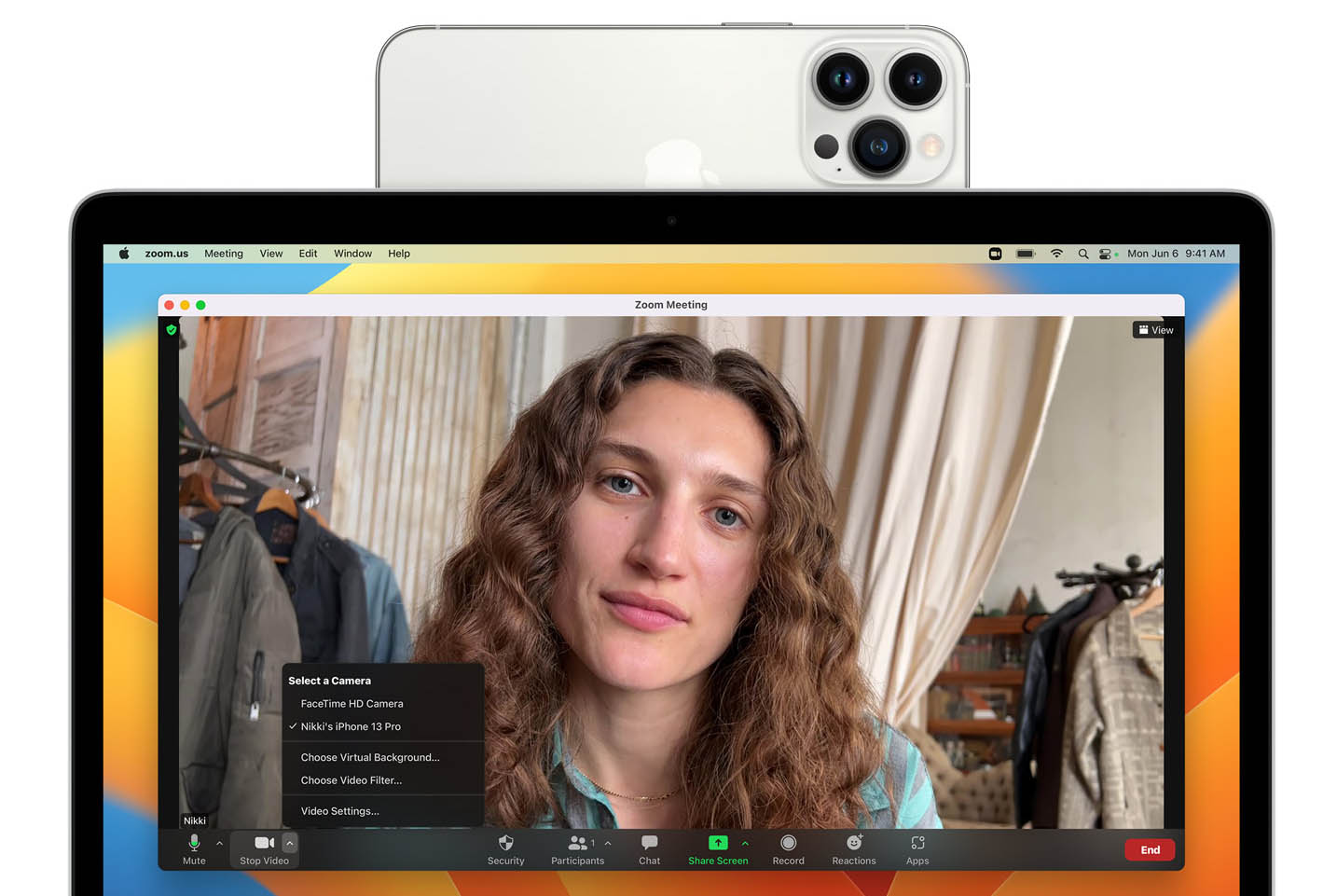
#3 Boeken lezen op je iPhone
Als het scherm van je oude toestel nog helemaal in orde is, dan kun je ‘m ook gebruiken als e-reader. Over het algemeen leest een stukje prettiger als je hiervoor een wat grotere iPhone gebruikt. Een oude iPad kan natuurlijk ook. Je kunt via de Boeken-app boeken aanschaffen in de online winkel van Apple. Ook zijn er in de App Store allerlei boeken-apps te downloaden.
Losse e-books zijn gemakkelijk aan te schaffen via Bol.com of Amazon. Boeken kun je lenen via onlinebibliotheek.nl. Ook kun je natuurlijk je favoriete tijdschriften lezen of luisteren naar luisterboeken. Lees het onderstaande artikel als je meer wil leren over luisterboeken op je iPhone.
#4 Wakker worden met een wekker(radio)
Geef je oude iPhone een nieuw leven door ‘m te gebruiken als wekker. Leg je iPhone op een draadloze oplader of zet ‘m op een Apple Watch-dock, die ook plaats biedt voor een iPhone.
Je kunt natuurlijk de wekker gebruiken die standaard al op je iPhone is geïnstalleerd, maar er zijn ook een hele hoop andere apps die allerlei extras te bieden hebben. Zo kun je bijvoorbeeld Disappearing Bedside Clock overwegen. Deze laat je scherm oplichten als je het scherm aanraakt en gaat vanzelf weer uit. Je kunt de klok helemaal personaliseren, zodat hij helemaal past bij je slaapkamer. Als je wakker wil worden met je favoriete radiozender, dan kun je bij de Wekker Radio-app terecht. Ook kun je een slaaptimer instellen, zodat je ’s avonds nog een naar de radio kunt luisteren voordat je in slaap valt en de radio vanzelf uitgaat.
#5 Je oude iPhone als iPod
Gebruik je oude iPhone als retro muziekspeler. Bijvoorbeeld voor het afspelen van kinderliedjes, als je kind nog geen eigen iPhone mag hebben. Je kunt het ook gebruiken voor een apart Spotify-account, om naar je guilty pleasures te kunnen luisteren, zonder dat je normale luisterhistorie beïnvloed wordt.
Hiervoor hoef je alleen maar de app van de door jou gebruikte streamingdienst te downloaden. Denk bijvoorbeeld aan Apple Music of Spotify. Voor de eerstgenoemde app hebt je een apparaat met minimaal iOS 10 of hoger hoger, dus het werkt ook op wat oudere toestellen. Op onze pagina met iOS-versies zie je welke versie nog op jouw iPhone draait.
Geen fan van streaming? Dan kun je ook gewoon je gekochte nummers en albums synchroniseren met je iPhone. Koppel je iPhone vervolgens aan een speaker met AirPlay of een Bluetooth-speaker. Je kunt je ook lekker afzonderen met een draadloze koptelefoon met noice cancelling.
#6 Gamen op je oude toestel
Op je oude iPhone kunnen jij en je kinderen lekker spelletjes spelen. Via Apple Arcade krijg je bijvoorbeeld toegang tot een hele hoop leuke en exclusieve games. Of je iPhone geschikt is als spelcomputer, hangt vooral af van de batterij. Sinds iOS 11.3 worden de prestaties van je iPhone naar beneden geschroefd op het moment dat de batterij niet voldoende energie kan leveren bij zware taken. Als je batterij nog in goede staat is, ondersteunt deze zogenoemde piekprestaties. Lees het volgende artikel als je wil je checken wat de conditie van je batterij is. Houd er ook rekening mee dat er voor iPhones met een verouderde iOS-ondersteuning mogelijk minder games beschikbaar zijn in de App Store. Als je spelletjes op je iPhone gaat spelen, dan komt een gamecontroller goed van pas. Lees daarover meer in het onderstaande artikel.
#7 Een nieuwe afstandsbediening voor Apple TV
Als je een Apple TV in huis hebt, dan weet je dat het invoeren van tekst met de Siri Remote niet heel handig werkt. Je bent letter voor letter je wachtwoord aan het typen of ook Siri begrijpt soms niet waartoe je ingesproken zoekopdracht moet leiden.
Het is goed om te weten dat je je iPhone of iPad kunt gebruiken om dat probleem te verhelpen. Via de Apple TV Remote in het bedieningspaneel type je eenvoudig een zoekopdracht of wachtwoord in. Op het moment dat je tekst kunt invoeren, verschijnt namelijk automatisch een toetsenbord op het scherm van iPhone. Ook kun je je iPhone gebruiken om door alle menu’s heen te swipen. Lees in het onderstaande artikel hoe je deze Apple TV Remote precies gebruikt.
#8 Maak van je oude iPhone een babyfoon
Met FaceTime en apps van derden kun je je kleine in de gaten houden terwijl hij of zij ligt te slapen. Zet je iPhone met behulp van een statief in de buurt van het bedje en je kunt meekijken en meeluisteren. Als je baby begint te huilen, kun je hem of haar geruststellen door te praten via de app. Om je kindje weer in slaap te wiegen kun je via je oude iPhone een zelfgemaakte playlist afspelen met slaapmuziek. Met de app Cloud Baby Monitor kun je nog meer doen, bijvoorbeeld de iPhone gebruiken als nachtlampje met een timer, zodat ‘ie na verloop van tijd vanzelf dimt. De beelden van de camera zijn ook op je Apple Watch of Mac te bekijken. Zo ben je dus altijd op de hoogte van je baby. Let wel op privacyzaken bij gebruik van dergelijke apps.
#9 Je oude iPhone als beveiligingscamera
Ga je binnenkort een weekendje weg? Laat je oude iPhone dan een oogje in het zeil houden. Je kunt hem namelijk gebruiken als een beveiligingscamera. Vanaf je vakantielocatie houd je precies in de gaten wat er zich thuis afspeelt en kun jij zorgeloos genieten. Om dit voor elkaar te krijgen, download je apps zoals Manything, op zowel je nieuwe als je oude iPhone. Het is handig om je iPhone op een statief te plaatsen. Zet je oude toestel neer op een plek die jij in de gaten wil houden en de beelden worden vervolgens een dag in de cloud opgeslagen. De app geeft meldingen wanneer er bewegingen of geluiden worden gedetecteerd. Helaas wordt Manything niet meer zo vaak geüpdatet, maar hij werkt nog wel.
Op zich is het gebruik van een oude iPhone als beveiligingscamera goed te doen, maar het is niet altijd de slimste toepassing. Een iPhone van een paar jaar oud is vaak nog wel een paar honderd euro waard en voor dat geld kun je een hoop HomeKit-geschikte beveiligingscamera’s kopen! Die zijn veel meer toegespitst op deze toepassing.
#10 Als smart home-centrale voor je apparaten in huis
Als je slimme lampen en andere smart home-accessoires hebt kun je overwegen om huisgenoten toegang tot HomeKit te geven. Maar dat hoeft niet: je kunt ook een iPhone op een voetje zetten of aan de wand hangen, om de Woning-app te bedienen. Alle overige standaardapps verwijder je zoveel mogelijk van de iPhone.
Je kunt er ook nog wat specifieke apps op zetten, zoals die van Philips Hue, Eve, IKEA en dergelijke. Een andere optie is natuurlijk om hiervoor slimme knoppen te gebruiken.
Al met al zijn er dus een hoop dingen die je met je oude iPhone zou kunnen doen! Heb je nog een leuk idee? Laat het ons weten!
- Zo kun je een iPod touch hergebruiken
- Zo kun je een oude Apple Watch hergebruiken
- Oude iPhone veilig blijven gebruiken
- Hoe je je oude iPhone verkoopklaar maakt
- Apps zoeken voor je oude iPad (of iPhone)
Taalfout gezien of andere suggestie hoe we dit artikel kunnen verbeteren? Laat het ons weten!